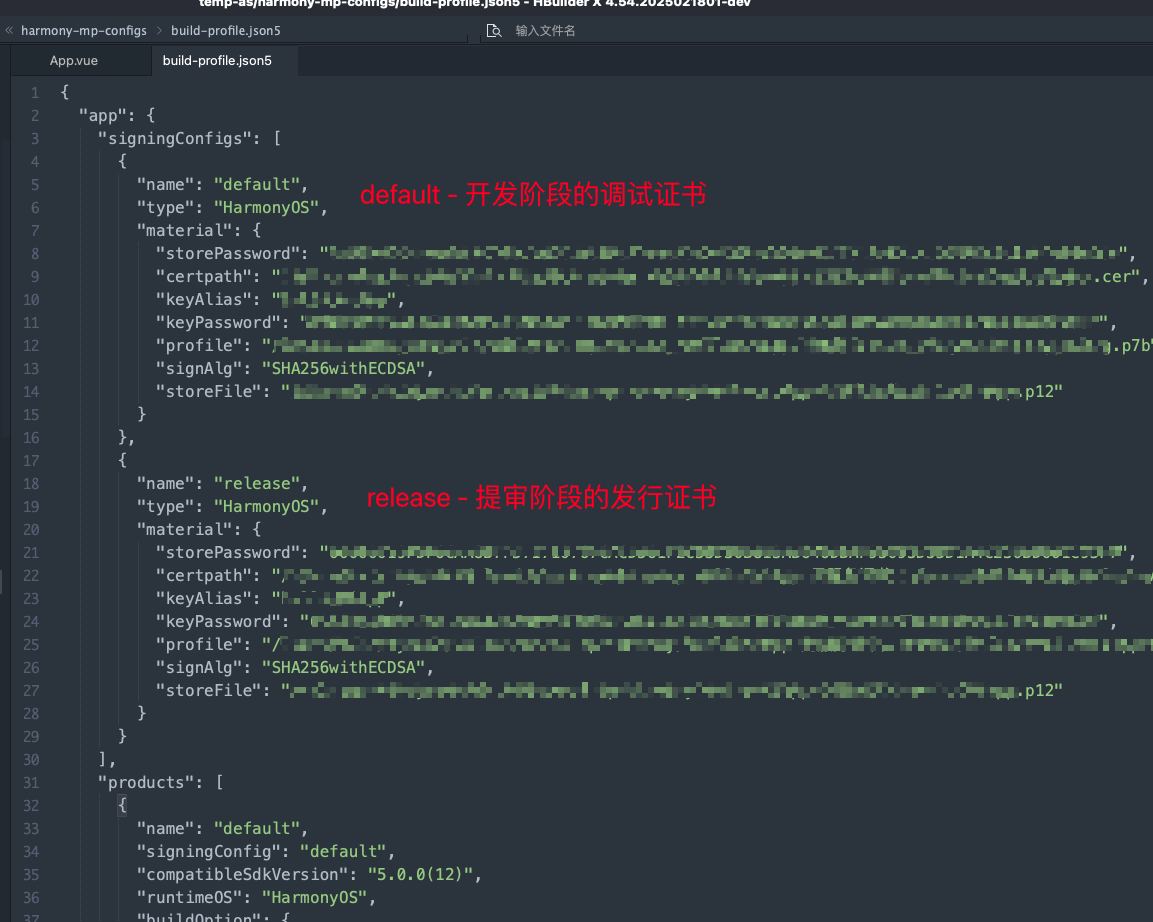简体中文
在 HBuilderX 4.81 之前,uni-app 开发鸿蒙元服务,需要手动配置签名证书,本文介绍如何配置签名证书。
目前 HBuilderX 已经提供了鸿蒙应用、鸿蒙元服务的可视化签名配置方案,推荐在 manifest.json 中进行一键配置。
接下来文档会面向新手,详细介绍如何使用自动签名证书。
打开 DevEco Studio 编辑器,选择 新建工程 - 元服务 AtomService - Empty Ability,下面的截图来自 DevEco Studio:
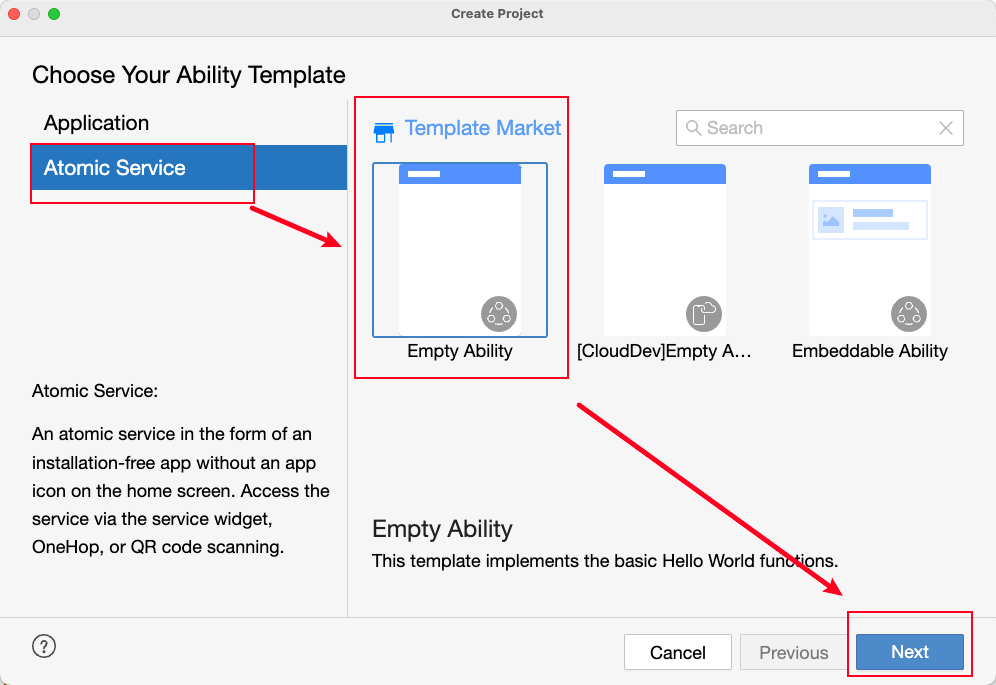
选择 已注册好的 AppID,创建鸿蒙元服务示例(下面称原生工程)。
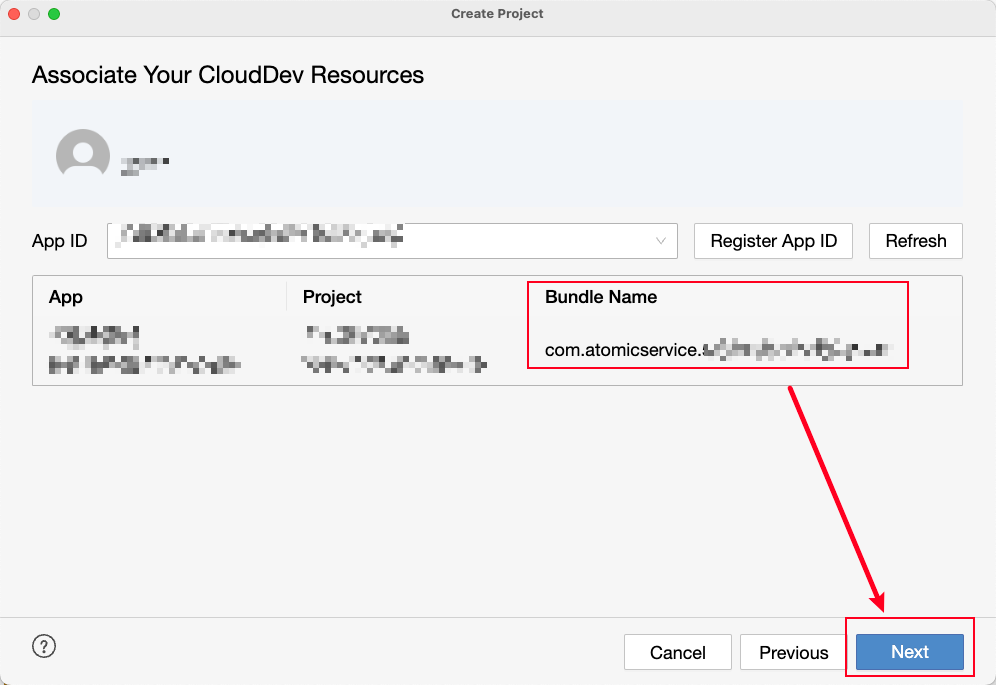
在编辑器的右上角点击Project Structure... 图标,勾选自动签名 Automatically generate signature。
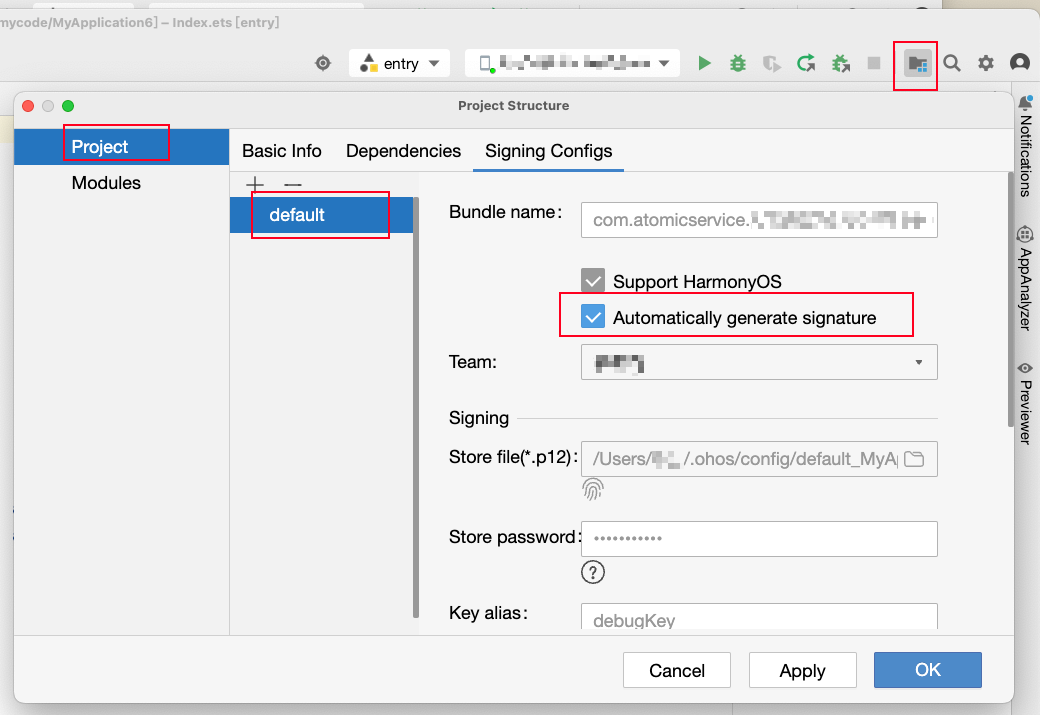
注意:
File - Project Structure... 打开。这个时候点击 Run - Run 'entry' 或者编辑器顶部的小三角选择运行。如果可以运行成功官方的 Hello World 示例,说明相关环境、证书配置完成。
配置 build-profile.json5
需要配置签名证书,项目根目录创建 harmony-mp-configs/build-profile.json5 文件。
考虑到新手用户不熟悉配置,建议下载 这个模版 修改,只替换签名 signingConfigs部分,其他配置项不要修改。